Logic Pro Mac용 사용 설명서
- 환영합니다
-
- Mac용 Logic Pro 11.1의 새로운 기능
- Mac용 Logic Pro 11의 새로운 기능
- Mac용 Logic Pro 10.8의 새로운 기능
- Mac용 Logic Pro 10.7.8의 새로운 기능
- Mac용 Logic Pro 10.7.5의 새로운 기능
- Logic Pro 10.7.3의 새로운 기능
- Logic Pro 10.7의 새로운 기능
- Logic Pro 10.6의 새로운 기능
- Logic Pro 10.5의 새로운 기능
- Logic Pro 10.4의 새로운 기능
- Logic Pro 10.3의 새로운 기능
- Logic Pro 10.2의 새로운 기능
- Logic Pro 10.0의 새로운 기능
-
- 편곡 개요
-
- 리전 개요
- 리전 선택하기
- 리전 일부 선택하기
- 리전 오려두기, 복사, 및 붙여넣기
- 리전 이동하기
- 갭 추가 또는 제거하기
- 리전 재생 지연하기
- 리전 루프하기
- 리전 반복하기
- 리전 리사이즈하기
- 리전 음소거하기 및 솔로 지정
- 리전 타임 스트레치하기
- 오디오 리전 리버스하기
- 리전 분할
- MIDI 리전 디믹스하기
- 리전 결합
- 트랙 영역에서 리전 생성하기
- 트랙 영역에서 오디오 리전의 게인 변경하기
- 트랙 영역에서 오디오 리전 노멀라이즈하기
- MIDI 리전의 가상본 생성하기
- 반복된 MIDI 리전을 루프로 변환하기
- 리전 색상 변경
- Mac용 Logic Pro에서 MIDI 리전을 패턴 리전으로 변환하기
- Mac용 Logic Pro에서 MIDI 리전을 Session Player 리전으로 대치하기
- 오디오 리전을 Sampler 악기의 샘플로 변환하기
- 리전 이름 변경
- 리전 삭제
- Stem Splitter로 보컬 및 악기 스템 추출하기
- 그루브 템플릿 생성하기
-
- Smart Controls 개요
- 마스터 이펙트 Smart Controls 보기
- Smart Controls 레이아웃 선택하기
- MIDI 컨트롤러 자동 할당하기
- 스크린 컨트롤 자동 매핑하기
- 스크린 컨트롤 매핑하기
- 매핑 파라미터 편집
- 파라미터 매핑 그래프 사용하기
- 스크린 컨트롤의 플러그인 윈도우 열기
- 스크린 컨트롤 이름 변경하기
- 아티큘레이션 ID를 사용하여 아티큘레이션 변경하기
- 스크린 컨트롤에 하드웨어 컨트롤 할당하기
- 저장된 설정과 Smart Controls 수정사항 비교하기
- Arpeggiator 사용하기
- 스크린 컨트롤 움직임 오토메이션하기
-
- 개요
- 노트 추가
- 악보 편집기에서 오토메이션 사용하기
-
- 보표 스타일 개요
- 트랙에 보표 스타일 할당하기
- 보표 스타일 윈도우
- 보표 스타일 생성 및 복제하기
- 보표 스타일 편집하기
- 보표, 성부 및 할당 파라미터 편집하기
- Mac용 Logic Pro의 보표 스타일 윈도우에서 보표 또는 성부를 추가 및 삭제하기
- Mac용 Logic Pro의 보표 스타일 윈도우에서 보표 또는 성부 복사하기
- 프로젝트 간 보표 스타일 복사하기
- 보표 스타일 삭제하기
- 성부 및 보표에 노트 할당하기
- 별개의 보표에 폴리포닉 파트 표시하기
- 악보 기호의 보표 할당 변경하기
- 보표 전체에 걸쳐 노트 묶기
- 드럼 기보법에 매핑된 보표 스타일 사용하기
- 미리 정의된 보표 스타일
- 악보 공유하기
- Touch Bar 단축키
-
-
-
- MIDI 플러그인 사용하기
- 보조 키 컨트롤
- Note Repeater 파라미터
- Randomizer 컨트롤
-
- Scripter 사용하기
- Script Editor 사용하기
- Scripter API 개요
- MIDI 프로세싱 함수 개요
- HandleMIDI 함수
- ProcessMIDI 함수
- GetParameter 함수
- SetParameter 함수
- ParameterChanged 함수
- Reset 함수
- JavaScript 객체 개요
- JavaScript Event 객체 사용하기
- JavaScript TimingInfo 객체 사용하기
- Trace 객체 사용하기
- MIDI 이벤트 beatPos 속성 사용하기
- JavaScript MIDI 객체 사용하기
- Scripter 컨트롤 생성하기
- Transposer 컨트롤
- 트랙에 MIDI 녹음하기
-
- Studio Piano
- 용어집
- 저작권

Mac용 Logic Pro의 Alchemy Arpeggiator 시퀀서
Arpeggiator는 탐색 또는 고급 보기에서만 표시됩니다. Browse 또는 Advanced 버튼을 클릭해 둘 중 하나의 보기로 전환한 다음, Perform/Arp/Effects 섹션에서 Arp 버튼을 클릭하십시오.
Arpeggiator 시퀀서 섹션은 메인 모듈레이션 섹션의 스텝 시퀀서의 기능과 유사하지만 한 가지 중요한 차이점이 있습니다. Arpeggiator 시퀀서는 병렬적으로 실행되는 멀티 시퀀서를 제공하며, 각각의 시퀀서는 다른 Arpeggiator 파라미터에 고정됩니다. 또한 각 Arpeggiator는 모듈레이션 매트릭스를 통해 신디사이저 파라미터를 조절하는 데 사용할 수 있는 폴리 모드 시퀀서 한 쌍을 제공합니다. Mac용 Logic Pro의 Alchemy 노트 속성 모듈레이터의 내용을 참조하십시오.
사용자는 회색 끝점 마커를 왼쪽으로 드래그해 스텝의 수를 줄이거나 이 마커를 최대 128 스텝까지 오른쪽으로 드래그해 스텝의 수를 늘릴 수 있습니다. 시퀀스가 너무 길어서 디스플레이에 맞출 수 없으면, 사용자는 아래의 회색 스크롤 막대를 드래그해 모든 스텝을 스크롤할 수 있습니다.
스텝 아래의 링크 기호를 클릭해 스텝들을 붙일 수 있으며, 이는 해당 스텝 노트를 다음 스텝 노트와 결합해 하나의 노트를 더 길게 만듭니다.
시퀀서 데이터를 확인하고 편집하는 방법은 두 가지입니다. 스텝 및 멀티 편집 모드. 둘 중 하나의 버튼을 클릭해 해당 모드를 선택합니다.
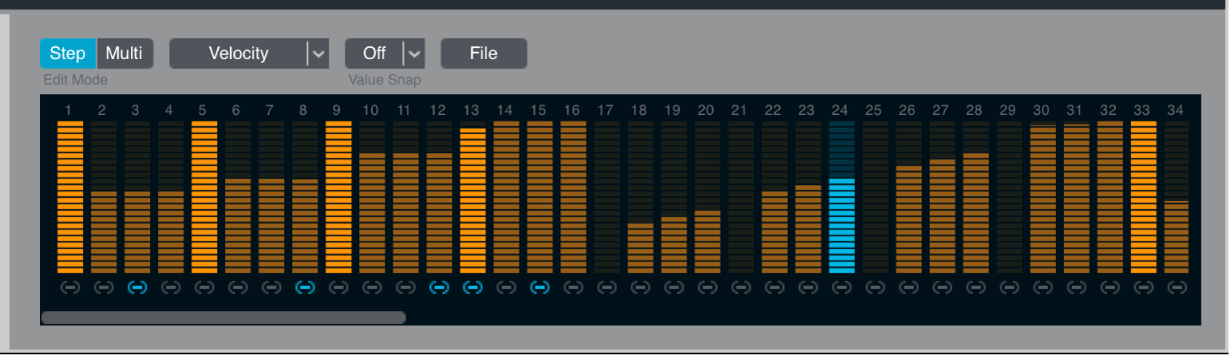
스텝 편집 모드: 스텝 편집 모드에서 사용자는 스텝 값을 수직 마디로 표시하여 한 번에 하나의 파라미터의 시퀀스를 확인하고 편집할 수 있습니다. 편집 스텝 레벨을 수직으로 드래그합니다. Option-클릭으로 스텝을 0으로 설정합니다.
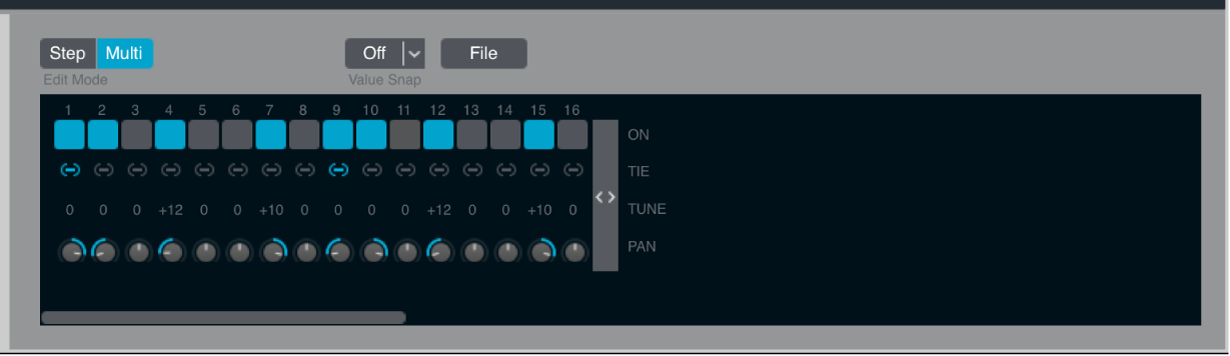
멀티 편집 모드에서 사용자는 다중 스텝의 공통된 스텝 파라미터를 편집할 수 있습니다.
Alchemy Arpeggiator 스텝 편집 모드 파라미터
편집 모드 버튼: 위의 스텝 또는 멀티 버튼을 사용해 시퀀서 보기 및 편집 모드를 선택합니다.
Target 팝업 메뉴: 확인 및 편집할 파라미터를 선택합니다.
벨로시티: 이 값들은 Note Vel 노브가 100%로 설정되어 있지 않음을 전제로 Arpeggiator가 생성하는 노트의 벨로시티를 설정합니다. 스텝 값을 0으로 설정해 휴지를 생성합니다. 해당 스텝에서는 노트가 재생되지 않습니다.
Tune: 이 값들은 세미톤으로 각 값의 튜닝 오프셋을 결정합니다.
Pan: 이 값들은 개별 노트의 패닝 위치를 설정합니다. 위로 드래그하면 노트를 왼쪽으로 패닝하고 아래로 드래그하면 노트를 오른쪽으로 패닝합니다.
Swing: 이 값들은 개별 스텝이 전반부 또는 후반부에서 재생되는 타이밍 오프셋을 결정합니다. 스윙 시퀀스 및 Swing 노브는 동시 사용이 가능해 사용자는 Swing 노브로 기본 셔플 느낌을 추가한 다음 스윙 시퀀스로 개별 노트를 미세한 단위 튜닝할 수 있습니다.
Length: 이 값들은 각 스텝의 노트 길이를 설정합니다. 0의 길이인 스텝은 재생하지 않습니다. Length 노브는 모든 스텝의 지속 시간을 전체적으로 조절하지만 사용자는 이러한 길이를 Length 시퀀스로 다음을 수 있습니다. 펑키하고 그루브한 느낌을 위해 짝수 스텝을 홀수 스텝보다 짧게 설정해보십시오.
Arp Mod 1-2: 이 일반 목적의 시퀀스를 사용해 모든 메인 신디사이저 파라미터를 조절합니다. ArpMod 1-2를 모듈레이션 소스로 사용할 수 있습니다. Mac용 Logic Pro의 Alchemy 노트 속성 모듈레이터의 내용을 참조하십시오.
Value Snap 팝업 메뉴: 자동으로 사용자의 편집을 시퀀스 스텝에 스냅하는 값을 설정합니다. 예를 들어, 1/3을 설정해 편집을100%, 66%, 33% 또는 0의 값으로 제한합니다. 끔은 퀀타이즈를 비활성화해 사용자는 스텝 값을 자유롭게 설정할 수 있습니다.
참고: Value Snap은 기존 스텝 값을 퀀타이즈 위치 정렬로 이동하지 않습니다. 이는 사용자가 스텝 편집기에서 값 스냅을 이동할 때 스텝 값의 반응에만 영향을 미칩니다.
스크롤 막대: 스크롤 막대의 중간 부분을 드래그해 디스플레이 공간에서 보이지 않는 스텝들을 표시합니다.
Alchemy Arpeggiator 멀티 편집 모드 파라미터
Gate On 버튼: 개별 스텝을 켜거나 끕니다. 이 버튼들은 0보다 큰 모든 스텝 값을 켬으로 표시하며 자동으로 벨로시티 시퀀스 값을 표시합니다. Step 편집 모드에서 Multi 편집 모드로의 전환은 기존 벨로시티 시퀀스 값을 변경하지 않습니다. 그러나 사용자가 멀티 편집 모드로 스텝을 끈 다음 스텝을 다시 켜면 해당 스텝은 이전 값이 아닌 100%로 설정됩니다.
Tie 버튼: 스텝 모드의 각 스텝 아래의 붙임줄 버튼과 동일한 기능을 수행합니다. 해당 스텝은 다음 스텝에 붙여져 하나의 긴 노트를 생성합니다.
참고: 붙임줄로 연결된 후속 스텝의 0보다 큰 모든 벨로시티 시퀀스 값 및 패닝 시퀀스 값은 무시됩니다. 피치 오프셋은 붙임줄로 연결된 스텝에 작동하지만 사용자는 마스터 보이스 섹션에서 글라이드 값을 조정하고 보이스 번호를 1에 설정하고 보이스 모드를 레가토로 설정해 붙임줄로 연결된 스텝에 피치 글라이드를 생성할 수 있습니다. Mac용 Logic Pro의 Alchemy 마스터 보이스 섹션의 내용을 참조하십시오.
Tune 필드: 수평으로 드래그해 세미톤으로 각 스텝의 튜닝 오프셋을 설정합니다. 더블 클릭으로 오프셋을 0으로 재설정합니다.
Pan 노브: 각 스텝의 패닝 오프셋을 설정합니다. 더블 클릭으로 오프셋을 0으로 재설정합니다.
스크롤 막대: 스크롤 막대의 중간 부분을 드래그해 디스플레이 공간에서 보이지 않는 스텝들을 표시합니다.